![]() Тези функции са налични само в стандартните и професионалните програмни конфигурации.
Тези функции са налични само в стандартните и професионалните програмни конфигурации.
![]() Тук се научихме
Тук се научихме ![]() вградете цяла диаграма, за да видите визуално най-важните стойности.
вградете цяла диаграма, за да видите визуално най-важните стойности.

Сега да влезем в модула "продажби" при колоната "Да платя" автоматично намира средната стойност. В случай на продажби това се нарича „ среден чек “. И също така ще ни бъде интересно да определим стойностите, които са над средните. За да направите това, отиваме до командата, която вече знаем "Условно форматиране" .
![]() Моля, прочетете защо няма да можете да четете инструкциите паралелно и да работите в прозореца, който се показва.
Моля, прочетете защо няма да можете да четете инструкциите паралелно и да работите в прозореца, който се показва.
Ако все още имате правила за форматиране от предишните примери, изтрийте ги всички. След това добавете нов, като използвате бутона „ Нов “.

В прозореца, който се показва, изберете правилото „ Форматирайте само стойности, които са над или под средните “. След това в падащия списък по-долу изберете „ По-голямо или равно на средната стойност на избрания диапазон “. При натискане на бутона ' Format ' променете малко размера на шрифта и направете шрифта удебелен.
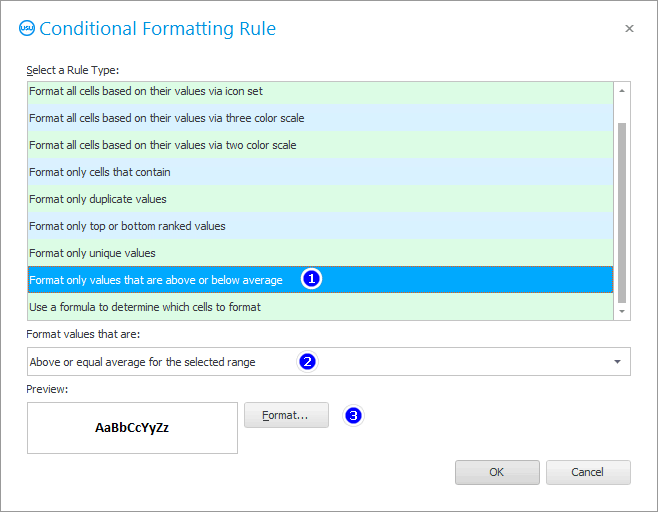
В резултат на това ще откроим поръчки, които са равни или по-високи от средната сметка.
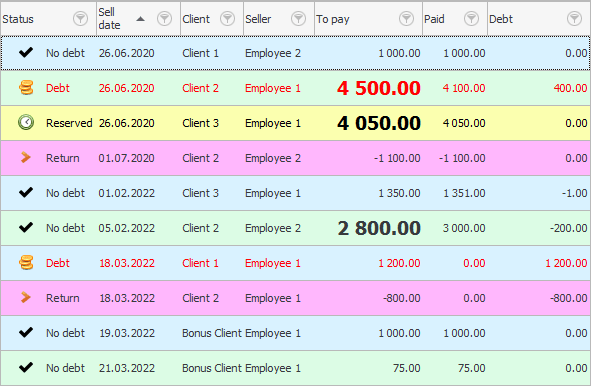
Освен това условието за търсене , което задавате при отваряне на модула, ще играе голяма роля "продажби" . В крайна сметка вчера средният чек беше равен на една сума, а днес може вече да се промени.
![]() Има специален отчет, който анализира средната сметка .
Има специален отчет, който анализира средната сметка .
Можете да зададете условие за форматиране, което ще показва „ Топ 10 “ или „ Топ 3 “ от най-добрите поръчки.
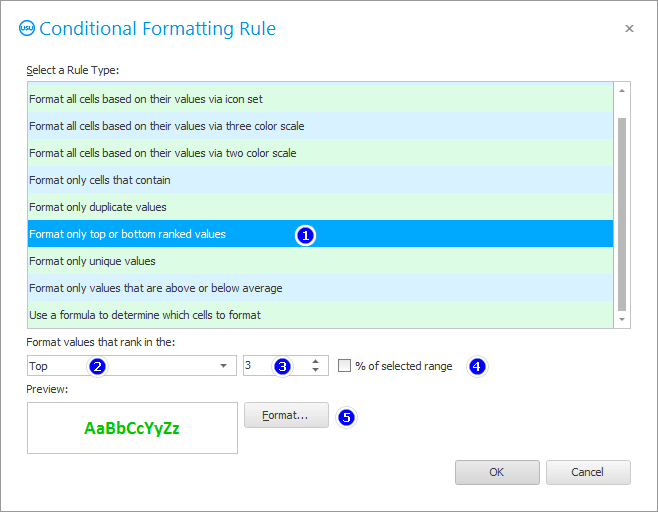
Ще показваме такива поръчки със зелен шрифт.
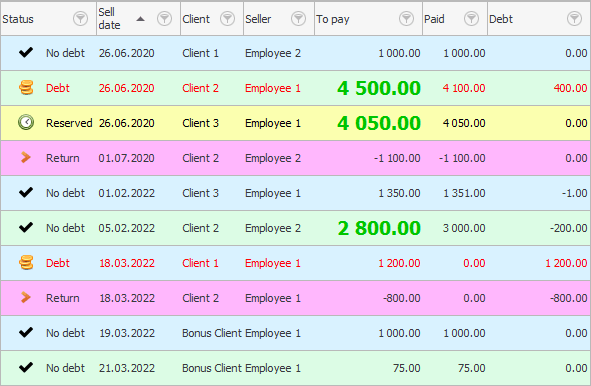
Нека добавим второ условие, за да подчертаем " Топ 3 " най-лошите поръчки.
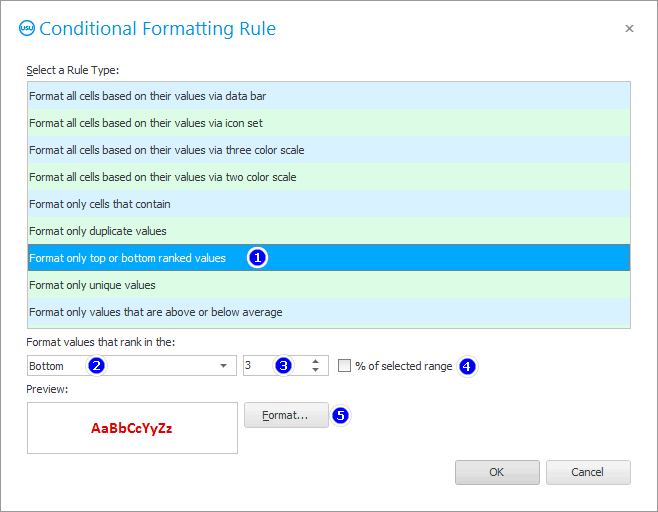
Уверете се, че и двете условия за форматиране ще бъдат приложени за полето „ Заплащане “.
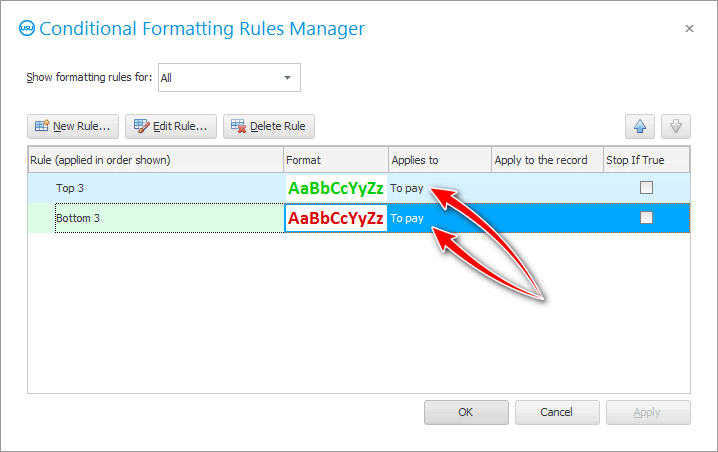
По този начин в същия набор от данни ще получим класация „ Топ 3 най-добри поръчки “ и „ Топ 3 най-лоши поръчки “.

Когато има много поръчки, е възможно да изградите своя рейтинг „ Топ 3 “, където „ 3 “ няма да е броят на проверките, които трябва да се намерят в общия списък, а процентът. Тогава можете лесно да отпечатате 3 процента от най-добрите или най-лошите поръчки. За да направите това, просто поставете отметка в квадратчето „ % от избрания диапазон “.
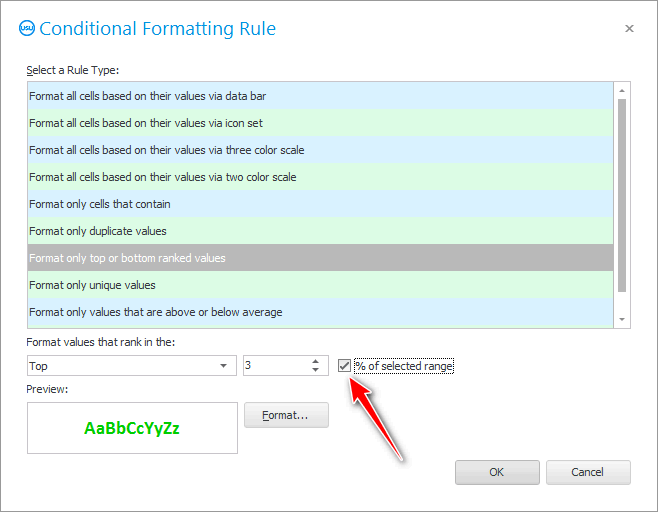
![]() Програмата автоматично ще ви покаже във всяка таблица
Програмата автоматично ще ви покаже във всяка таблица ![]() уникални стойности или дубликати .
уникални стойности или дубликати .
Вижте по-долу за други полезни теми:
![]()
Универсална счетоводна система
2010 - 2024